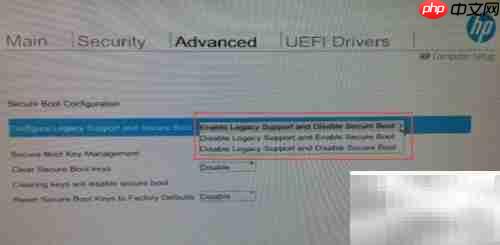
惠普Zx40工作站的BIOS中集成了Secure Boot(安全启动)功能,主要用于校验系统引导程序的数字签名,确保只有经过认证的代码才能在启动过程中运行,从而保障系统启动链的安全性与完整性。
1、 安全启动是UEFI BIOS 8版本引入的一项核心安全机制,设计初衷在于防范恶意软件对系统底层的攻击和渗透。设备出厂时,UEFI固件会自动生成一套信任密钥库,用于识别受信的硬件驱动、固件模块以及操作系统加载器,确保仅合法组件可参与启动流程。同时,系统还维护一组已知恶意代码的特征信息。通过实时比对,安全启动可在开机阶段拦截未经授权或存在风险的代码执行,有效防止诸如引导区病毒等低层级威胁。
2、 启用Secure Boot后,系统将自动阻断潜在恶意程序的加载行为,尤其能防止通过非授权光盘或DVD进行的非法引导操作。该功能不会干扰正版Windows安装盘或官方系统恢复介质的正常使用,用户仍可顺利执行系统重装或修复任务,兼顾安全性与实用性。
3、 在使用部分老旧外设(如旧型号显卡)或无法识别的光存储介质时,可能需要临时关闭Secure Boot。由于其严格的签名验证策略,若硬件未包含在白名单内,可能导致启动异常甚至黑屏。即便系统勉强进入桌面环境,相关设备也可能无法正常工作。因此,在确认为兼容性问题的前提下,禁用Secure Boot往往是解决问题的关键步骤。
4、 Zx40工作站还配备了Secure Boot Confirmation(安全启动确认)功能,用于进一步验证启动配置的有效性,确保操作系统及关键驱动均经过数字签名认证,杜绝未授权系统的加载,提升整体系统的稳定性和防护能力。
5、 用户可在BIOS高级设置菜单中找到“安全启动配置”选项,具体位置如图所示。此入口用于开启、关闭或调整安全启动相关参数。
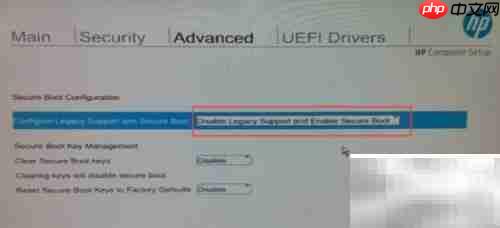
6、 进入该设置项后,共提供三种可选模式,用户可根据实际需求进行选择。
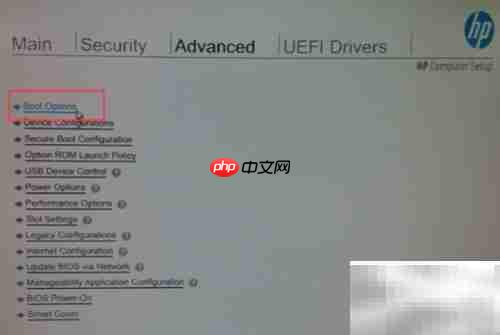
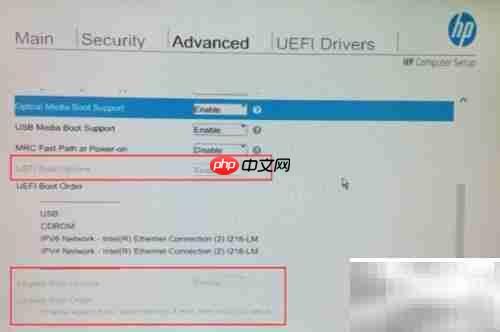
7、 经实测验证,不同状态之间存在明显差异,影响系统引导方式与硬件兼容性。
8、 当Secure Boot启用后,系统将强制采用UEFI引导模式,传统Legacy BIOS引导方式将被禁用。
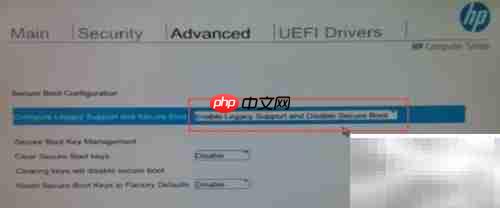
9、 此时,在启动选项界面中,所有传统引导条目均显示为灰色不可选状态,且UEFI启动开关也无法更改,处于锁定状态。这表明当前系统仅支持UEFI启动,无法切换至传统模式,必须通过UEFI路径加载操作系统。
10、 若要恢复Legacy支持并使用传统引导方式,需先将设置更改为“启用传统支持”并禁用Secure Boot功能。
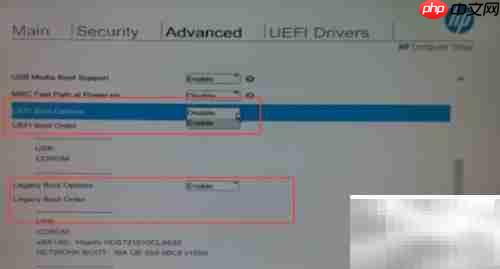
11、 完成上述设置后,启动选项中的UEFI与传统引导开关将恢复为可配置状态,用户可根据需要自由选择引导模式。
12、 若想在BIOS中修改UEFI/Legacy引导模式,必须首先禁用Secure Boot,否则相关设置将被锁定,无法更改。
13、 进入BIOS的安全设置区域,即可对Secure Boot功能进行启用或禁用操作。
14、 ZX40工作站默认的BIOS配置为:启用传统引导支持,同时关闭Secure Boot功能。
15、 如需启用安全启动功能,请按以下步骤操作:
16、 首先确认当前BIOS中Secure Boot处于关闭状态,如图所示。
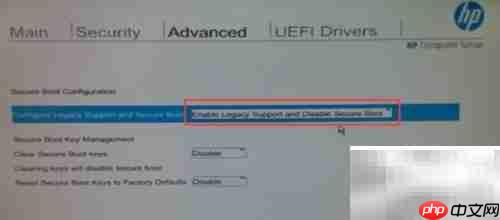
17、 将光标移至该选项,点击后将其状态更改为“启用”,如图所示。
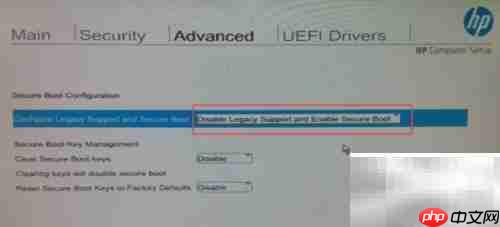
18、 保存设置并退出BIOS,重启后再次按下F10进入BIOS界面,此时可见Secure Boot已成功启用,状态更新生效,如图所示。
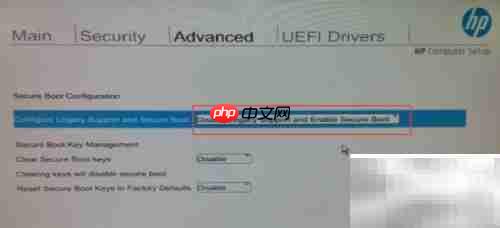
19、 若要关闭Secure Boot功能,请按如下流程操作:
20、 首先进入BIOS查看当前设置,确认Secure Boot当前为启用状态,如图所示。
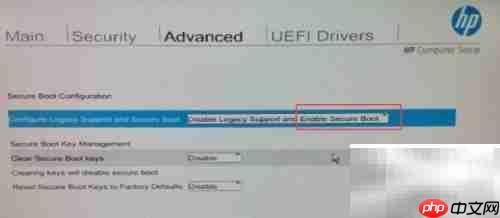
21、 将图中红框内的选项设置为“禁用”,保存并退出BIOS。
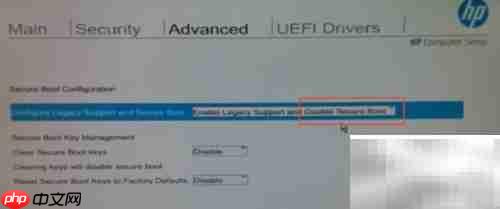
22、 重启设备后,按下F10尝试进入BIOS设置,系统未直接进入界面,而是弹出一个提示窗口,显示一组四位数代码。屏幕提示:“BIOS中的Secure Boot选项已被修改,此操作将影响Secure Boot密钥,导致功能被禁用。” 界面中红色边框区域显示的四位数字即为当前Secure Boot密钥。若用户确认要继续禁用操作,需在指定输入框准确输入该四位数,然后按回车确认,系统才会完成设置变更。此机制用于防止误操作或未经授权的更改,增强系统安全性。
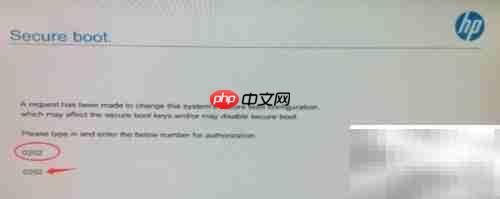
23、 成功输入四位数字并重启后,再次进入BIOS,可发现Secure Boot选项已变为禁用状态,设置已生效,如图所示。
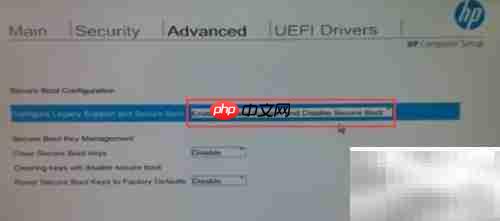
24、 若在提示界面未输入四位数字而直接回车,系统将拒绝更改,重启后进入F10 BIOS时,Secure Boot状态将恢复为之前的启用状态,如图所示。
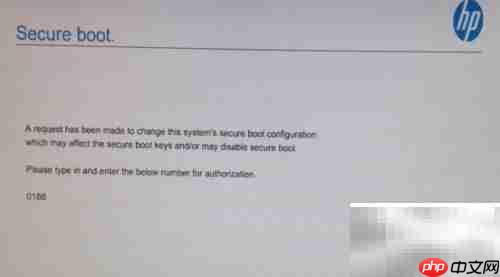
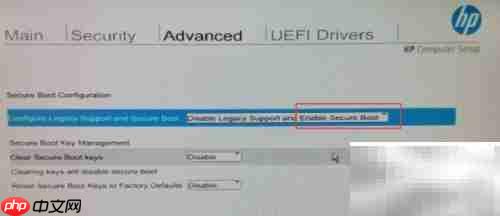
25、 值得注意的是:从“禁用”状态切换为“启用”Secure Boot,只需在BIOS中完成设置并保存退出即可,无需额外验证;但若要从“启用”转为“禁用”,则必须按照屏幕提示输入对应的四位数字密钥并确认,否则设置不会生效。
以上就是惠普Zx40 BIOS安全启动详解的详细内容,更多请关注php中文网其它相关文章!

每个人都需要一台速度更快、更稳定的 PC。随着时间的推移,垃圾文件、旧注册表数据和不必要的后台进程会占用资源并降低性能。幸运的是,许多工具可以让 Windows 保持平稳运行。

Copyright 2014-2025 https://www.php.cn/ All Rights Reserved | php.cn | 湘ICP备2023035733号